Piezīme.: Labākais un drošākais veids, kā iegūt draivera atjauninājumus programmā Windows ir vienmēr izmantot Windows Update. Ja jums ir problēmas ar Windows Update, iespējams, redzēsit, vai kāda no update Windows saitēm var jums palīdzēt.
Pirms darba sākšanas
Draiveru atjauninājumi Windows kopā ar daudzām ierīcēm, piemēram, tīkla adapteriem, monitoriem, printeriem un videokartēm, tiek automātiski lejupielādēti un instalēti, izmantojot Windows Update. Iespējams, jums jau ir jaunākie draiveri, bet, ja vēlaties manuāli atjaunināt vai atkārtoti instalēt draiveri, veiciet tālāk norādītās darbības.
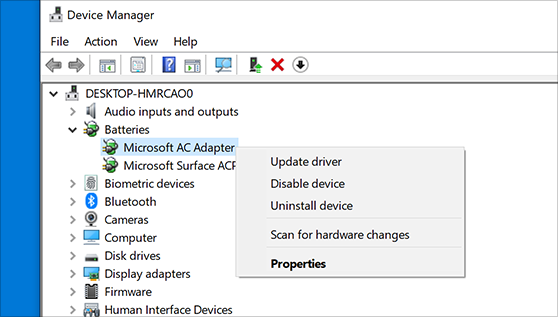
Atjauniniet ierīces draiveri
-
Uzdevumjoslas meklēšanas lodziņā ievadiet Ierīču pārvaldnieks un pēc tam atlasiet Ierīču pārvaldnieks .
-
Atlasiet kategoriju, lai skatītu ierīču nosaukumus, un pēc tam noklikšķiniet ar peles labo pogu (vai nospiediet un turiet) uz tās, kuru vēlaties atjaunināt.
-
Atlasiet Automātiski meklēt atjauninātu draivera programmatūru.
-
Atlasiet Atjaunināt draiveri.
-
Ja operētājsistēma Windows neatrod jaunu draiveri, meklējiet to ierīces ražotāja tīmekļa vietnē un izpildiet norādījumus vietnē.
Atkārtoti instalējiet ierīces draiveri
-
Uzdevumjoslas meklēšanas lodziņā ievadiet Ierīču pārvaldnieks un pēc tam atlasiet Ierīču pārvaldnieks .
-
Ar peles labo pogu noklikšķiniet uz ierīces nosaukuma (vai nospiediet un turiet to) un pēc tam atlasiet Atinstalēt.
-
Restartējiet datoru.
-
Operētājsistēma Windows mēģinās pārinstalēt draiveri.
Papildu palīdzība
Ja neredzat darbvirsmu un tā vietā tiek rādīts zils, melns vai tukšs ekrāns, skatiet rakstu Zilā ekrāna kļūdu novēršana vai Melna vai tukša ekrāna kļūdu novēršana.










